Jak naprawić błąd Adobe Reader 109 w systemie Windows 10?
- Zaktualizuj Adobe Reader
- Wybierz opcję naprawy instalacji
- Nie otwieraj plików PDF za pomocą rozszerzenia Adobe Acrobat DC Chrome
- Pobierz plik PDF ponownie
- Napraw plik PDF
- Otwórz plik PDF za pomocą alternatywnego oprogramowania
Niektórzy użytkownicy Adobe Reader stwierdzili, że podczas korzystania z tego oprogramowania pojawia się komunikat o błędzie „Błąd Adobe Reader 109”. Komunikat o błędzie mówi: Wystąpił błąd podczas przetwarzania tej strony. Podczas czytania tego dokumentu wystąpił problem (109).
W związku z tym nie mogą otwierać dokumentów PDF, gdy pojawia się ten komunikat o błędzie. Błąd może również blokować zapisywanie lub drukowanie plików PDF przez użytkowników. Jeśli ten komunikat o błędzie pojawia się dla Ciebie w programie Adobe Reader lub innym oprogramowaniu Adobe, sprawdź niektóre z potencjalnych rozwiązań tego problemu poniżej.
1. Zaktualizuj Adobe Reader
Najpierw spróbuj zaktualizować program Adobe Reader. Nowy plik PDF ma mniejsze szanse na otwarcie w przestarzałej wersji programu Adobe Reader. Ponadto aktualizacje Adobe mogą również naprawić wiele komunikatów o błędach omawianych na forach wydawcy. Informacje o wersji łaty do poprawki Adobe z lutego 2018 r. Podkreślają, że aktualizacja naprawia okno dialogowe błędu 109. Możesz szybko sprawdzić aktualizacje, wybierając Wsparcie > Sprawdź aktualizacje w programie Adobe Reader. Spowoduje to otwarcie okna aktualizacji, w którym można zaktualizować oprogramowanie, jeśli to konieczne.
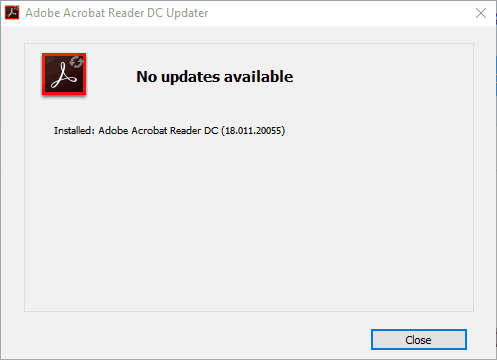
2. Wybierz opcję naprawy instalacji
Adobe Reader zawiera Napraw instalację opcja, która może się przydać do naprawy błędu 109. To ustawienie naprawia pliki instalacyjne oprogramowania. Otwórz Adobe Reader i kliknij Wsparcie i Napraw instalację programu Adobe Reader. Następnie uruchom ponownie system Windows, gdy Adobe powiadomi Cię o tym.
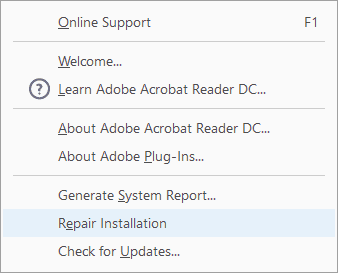
— ZWIĄZANE: Jak naprawić błąd systemowy AdobeGCClient.exe w systemie Windows
3. Nie otwieraj plików PDF za pomocą rozszerzenia Adobe Acrobat DC Chrome
Jeśli używasz rozszerzenia Adobe Acrobat DC Chrome do otwierania plików PDF, zapisz plik PDF w folderze, aby móc go otworzyć za pomocą oprogramowania komputerowego Adobe Reader poza przeglądarką. Rozszerzenia przeglądarki Adobe nie zawsze są tak niezawodne jak samodzielne oprogramowanie do otwierania plików PDF. Plik PDF nie otworzy się, jeśli istnieje uszkodzona wtyczka do przeglądarki.
4. Ponownie pobierz plik PDF
Może się zdarzyć, że coś jest nie tak z plikiem PDF. Jeśli plik nie został pobrany poprawnie (w przeciwnym razie pobieranie częściowe), plik PDF może być uszkodzony. Jeśli więc pobrałeś plik PDF, pobierz go ponownie.
5. Napraw plik PDF
Błąd 109 może być również spowodowany uszkodzonym plikiem PDF. Dlatego naprawienie uszkodzonego pliku PDF może naprawić błąd 109. Pliki PDF można naprawić za pomocą narzędzia Sejda Repair PDF w następujący sposób.
- Najpierw kliknij tutaj, aby otworzyć Sejda Repair PDF w przeglądarce.
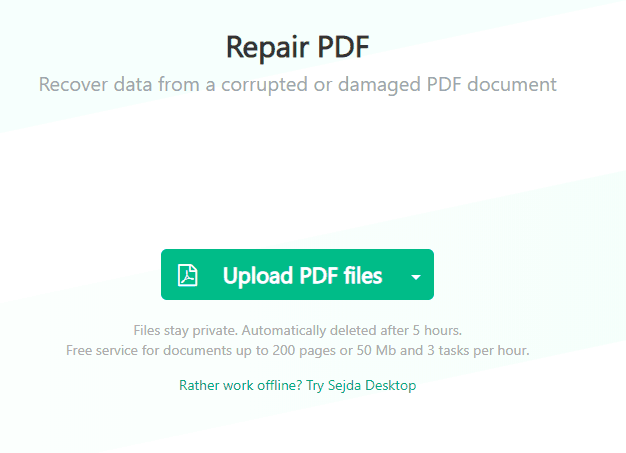
- Kliknij Prześlij pliki PDF kliknij tam, aby wybrać dokument do naprawy.
- Możesz też kliknąć małą strzałkę na Prześlij pliki PDF przycisk, aby wybrać dokument z pamięci w chmurze.
- Następnie naciśnij Napraw plik PDF przycisk.
Istnieje również różne oprogramowanie do naprawy plików PDF dla systemu Windows. DataNumen PDF Repair, SysTools PDF Recovery i Stellar Phoenix PDF Recovery to kilka narzędzi wartych odnotowania. Te narzędzia do naprawy nie są jednak pakietami bezpłatnymi.
6. Otwórz plik PDF za pomocą alternatywnego oprogramowania
Jeśli masz pewność, że plik PDF nie jest w żaden sposób uszkodzony, spróbuj otworzyć dokument za pomocą alternatywnego oprogramowania. To może nie być naprawą błąd 109, ale alternatywne oprogramowanie PDF może przynajmniej otworzyć dokument. Foxit Reader to jedna z najwyżej ocenianych darmowych alternatyw dla Adobe Reader, w których można otwierać i edytować pliki PDF. Kliknij Bezpłatne pobieranie Foxit Reader na tej stronie, aby sprawdzić to oprogramowanie.
Oto kilka rozwiązań, które mogą rozwiązać problem „Błąd Adobe Reader 109”. Jeśli masz jakąkolwiek inną poprawkę, która naprawiła błąd 109, możesz podzielić się nią poniżej.



![Google Chrome nie odpowiada, uruchom ponownie teraz [KOMPLETNY PRZEWODNIK]](https://pogotowie-komputerowe.org.pl/wp-content/cache/thumb/6f/8ac4aa4dee36d6f_150x95.png)

